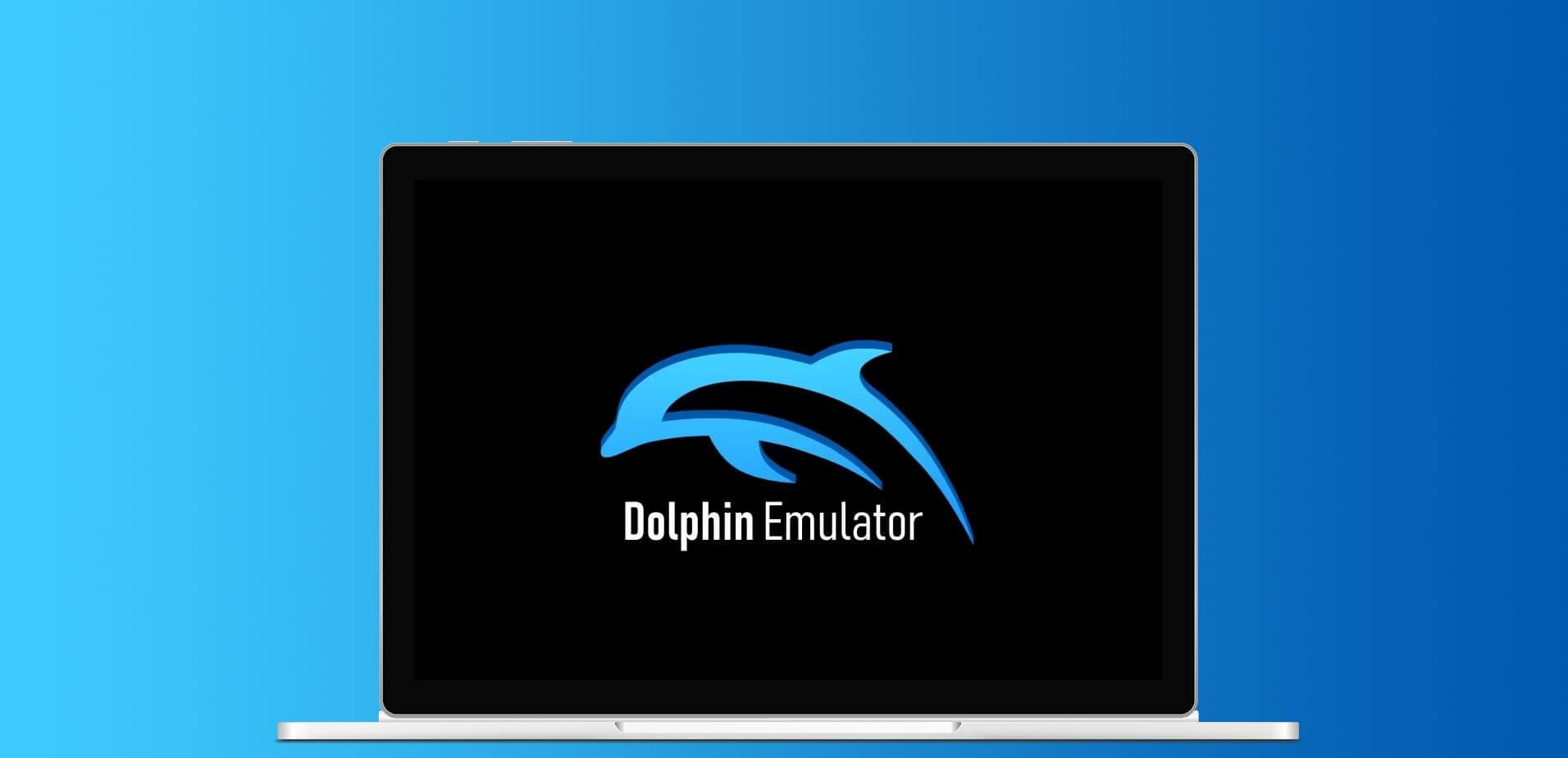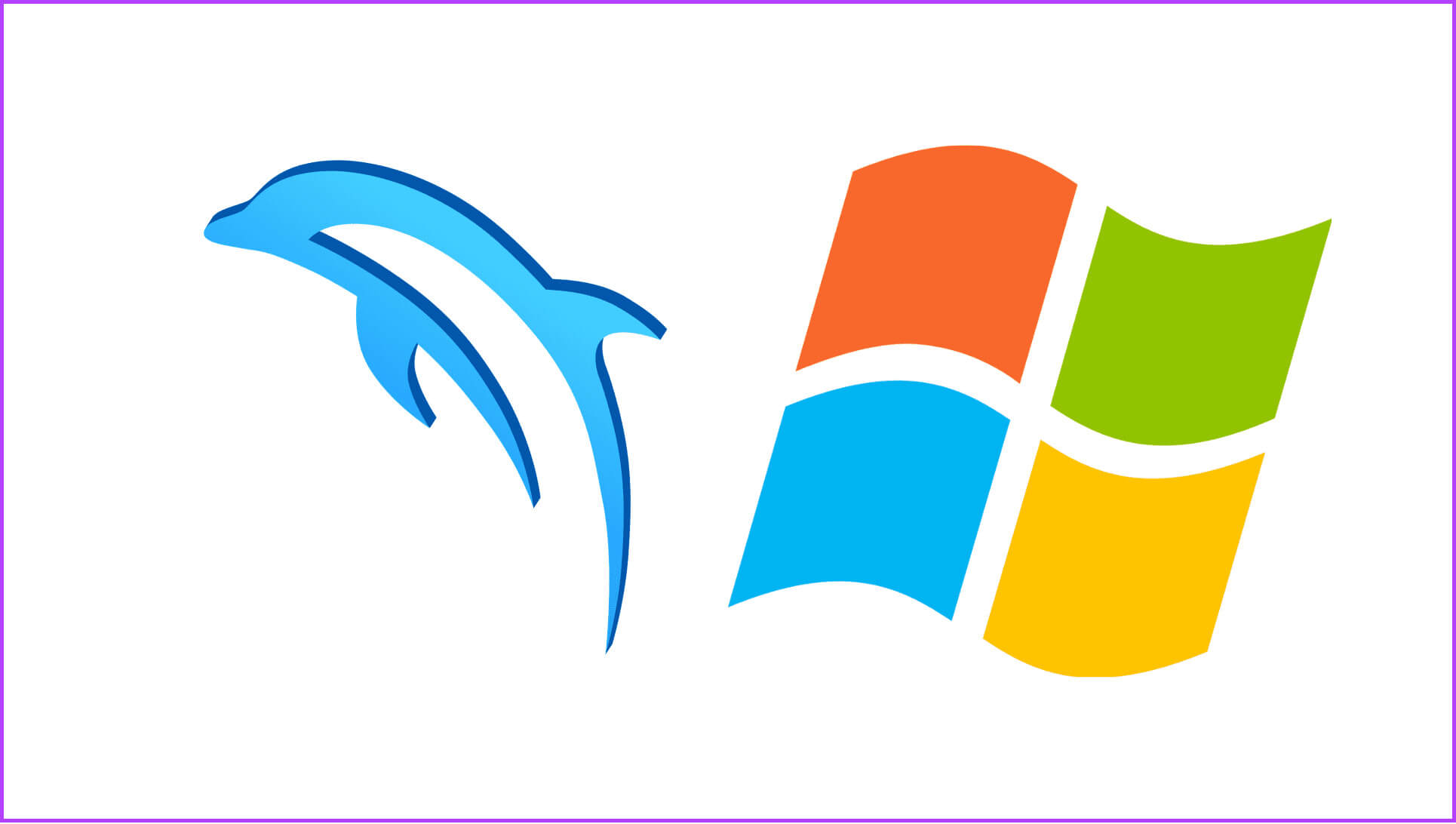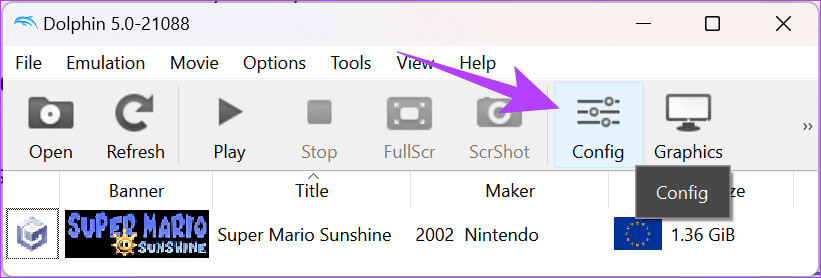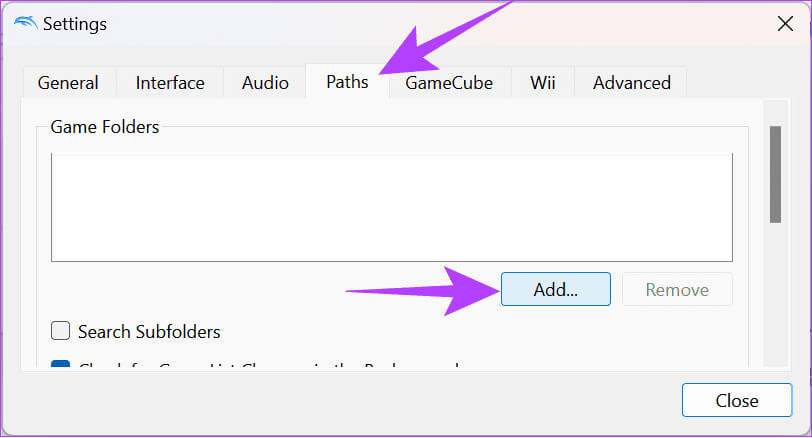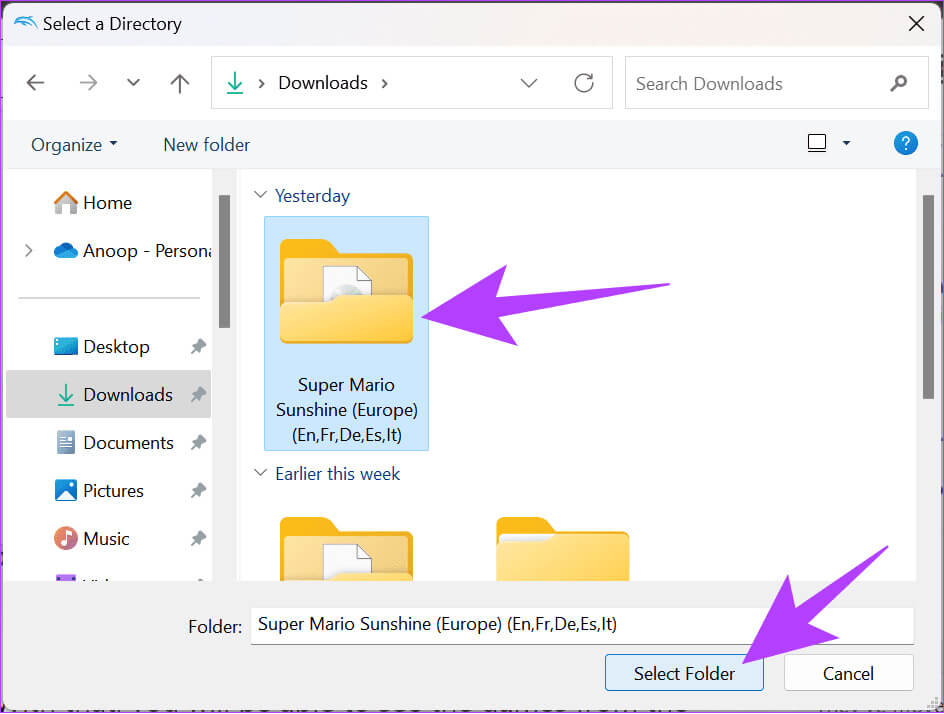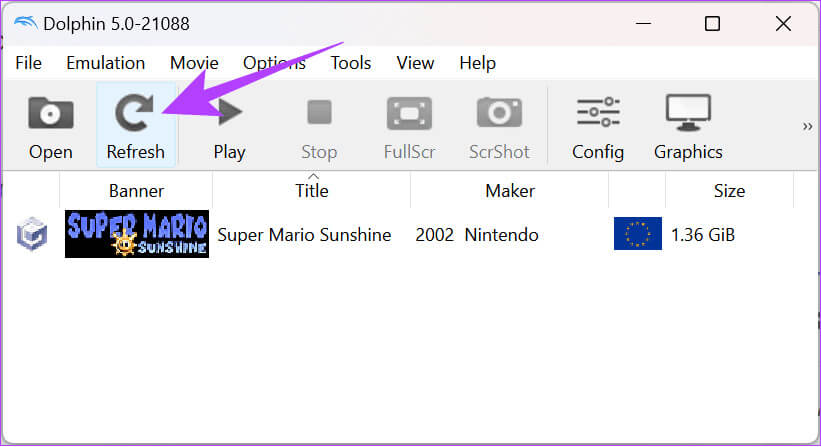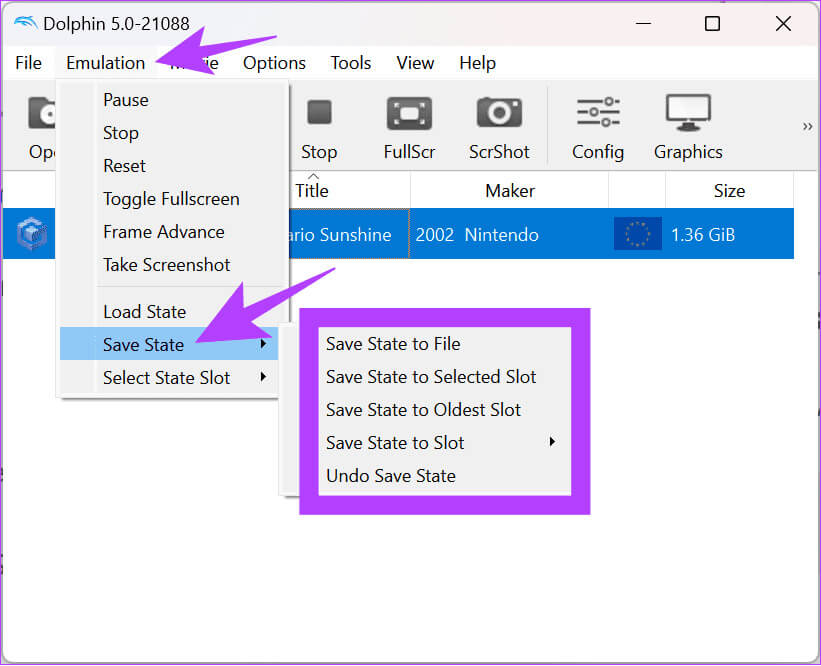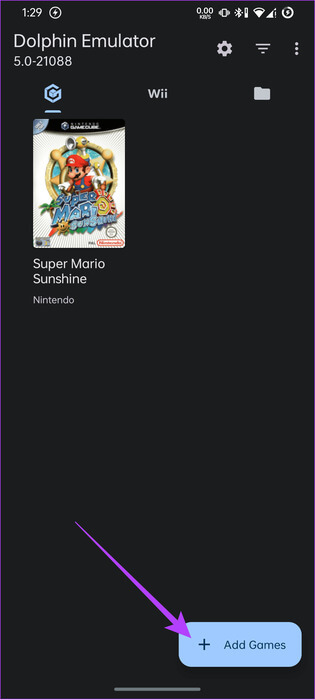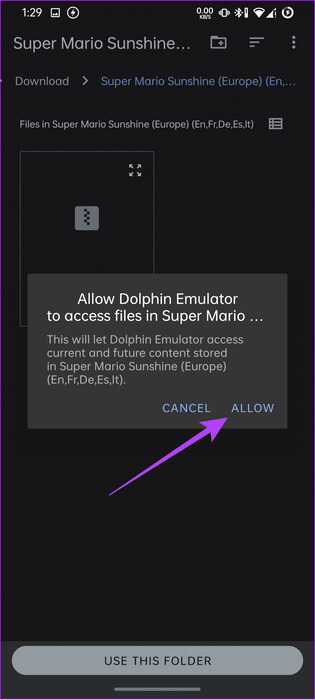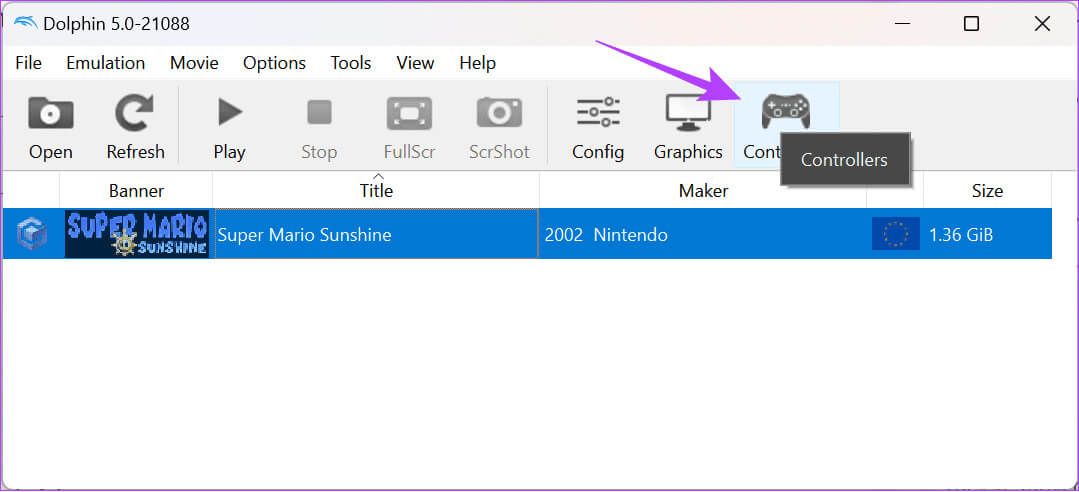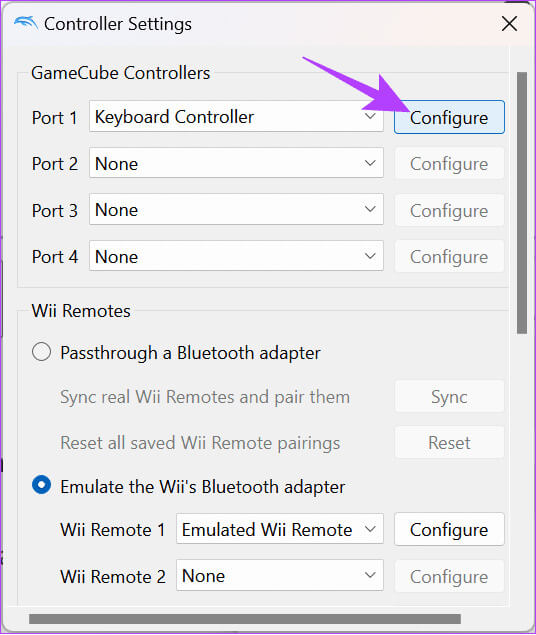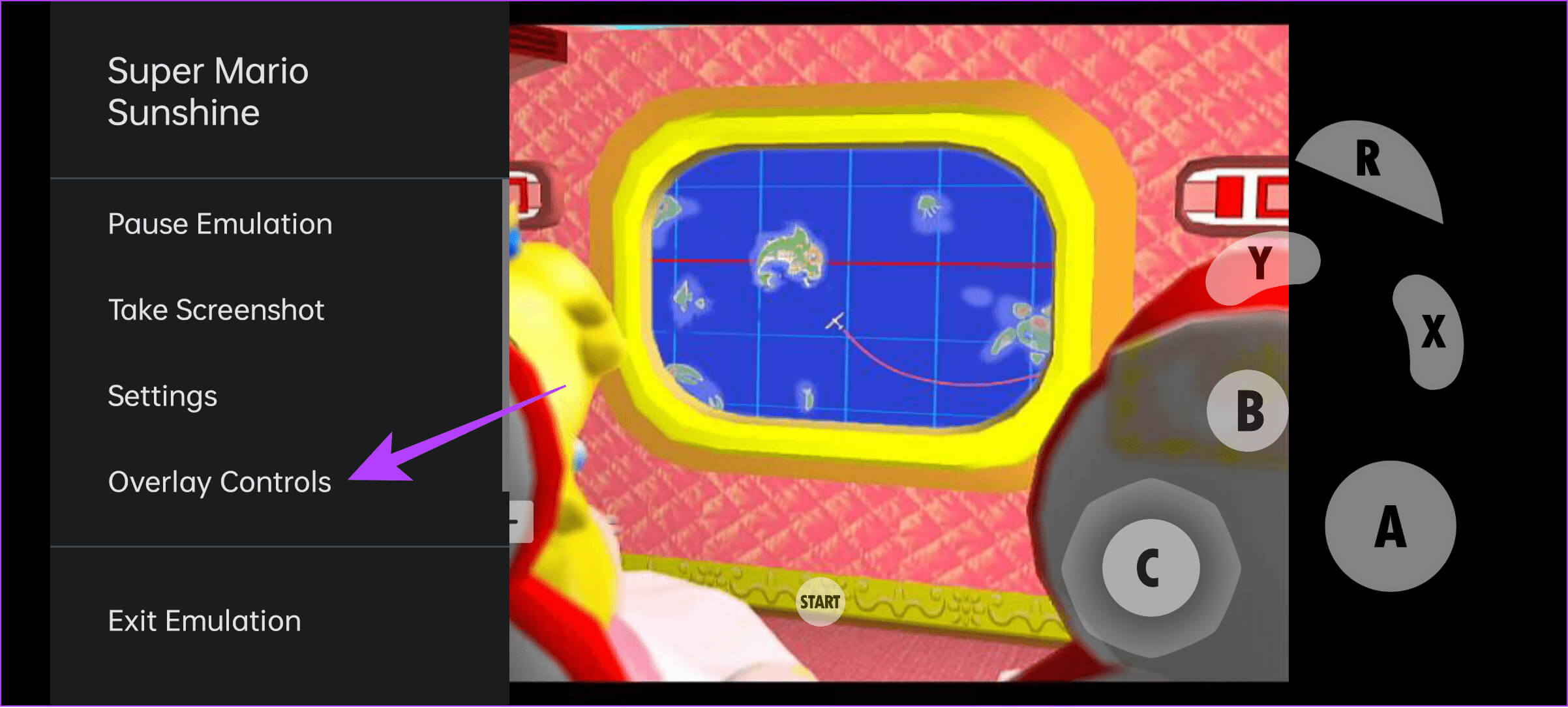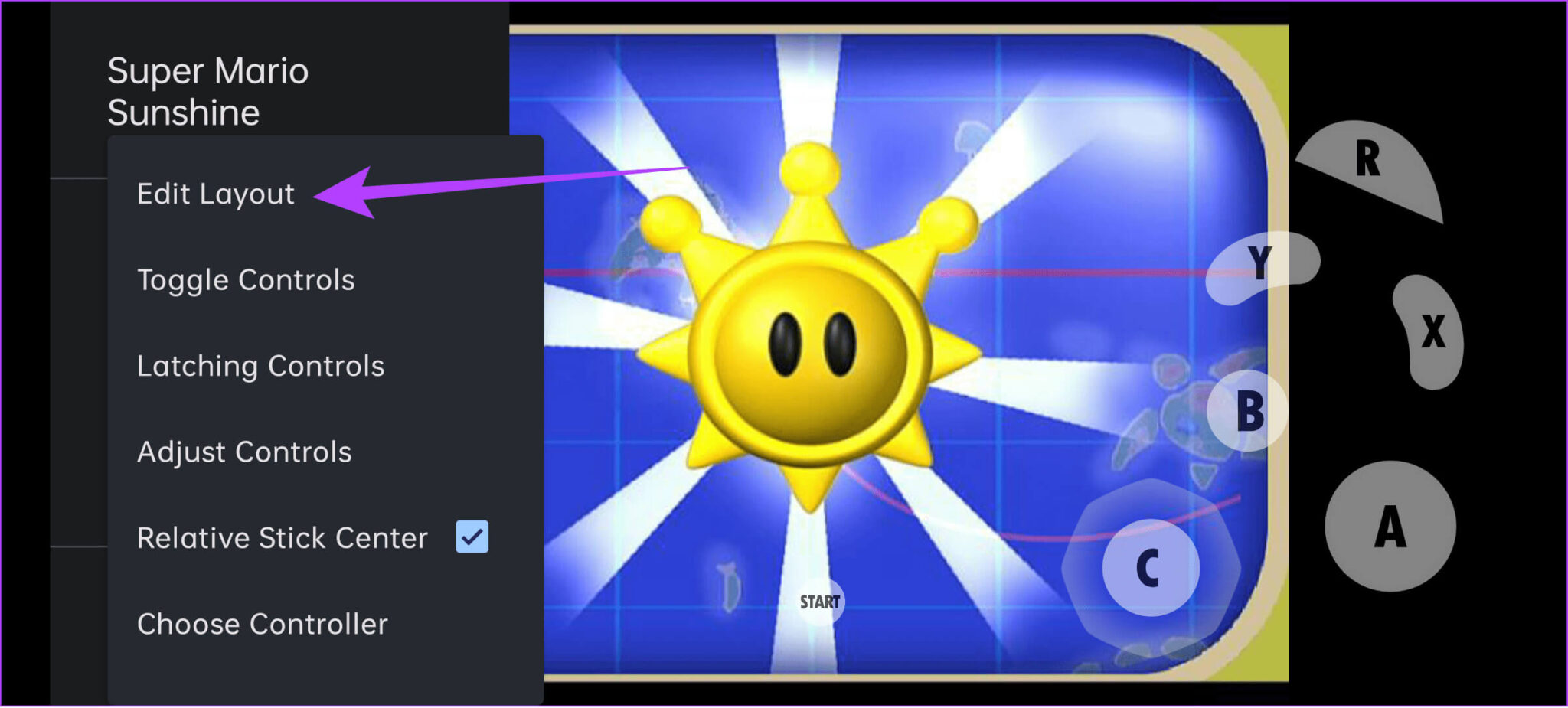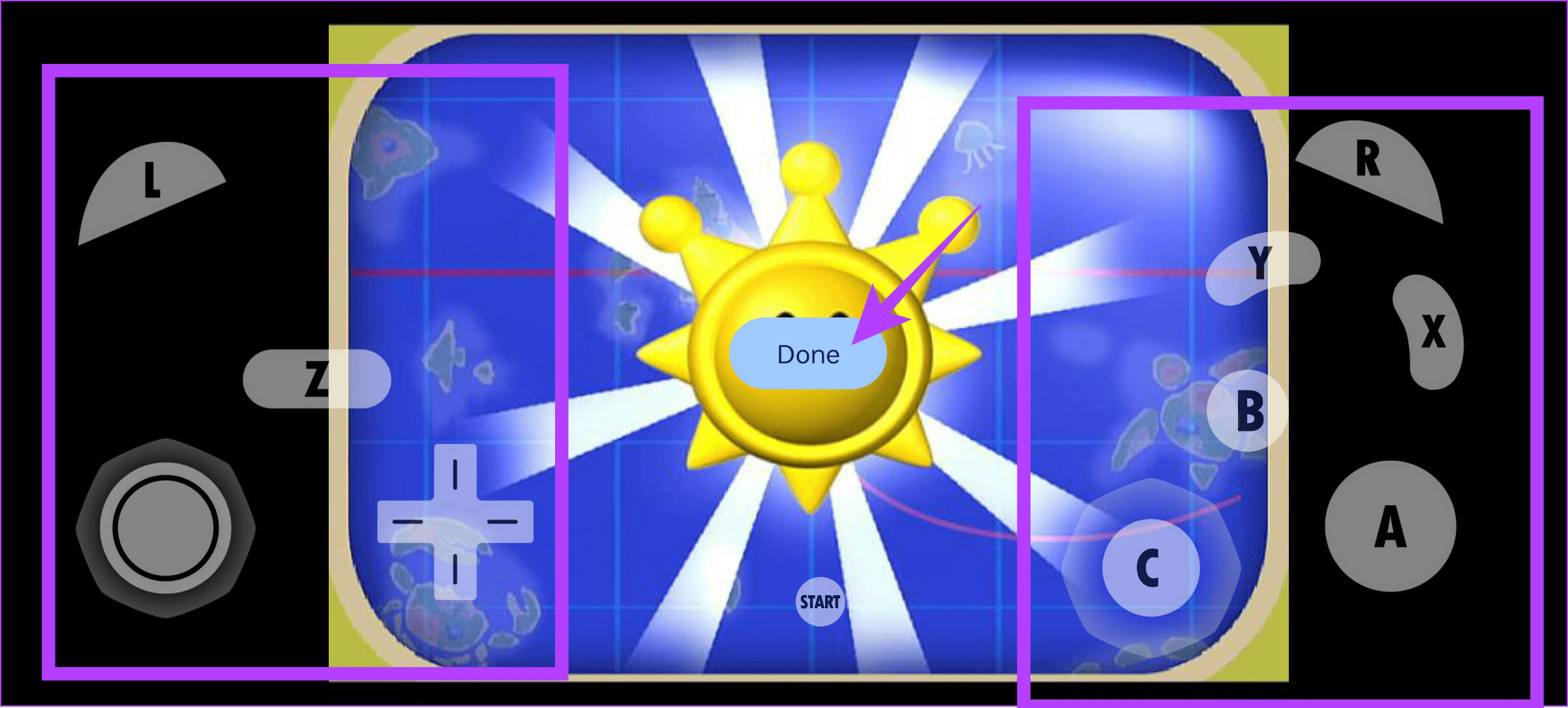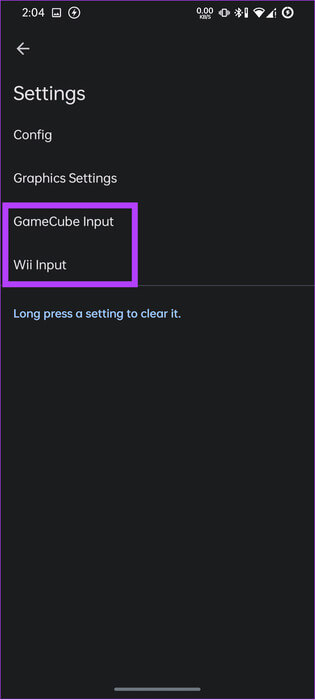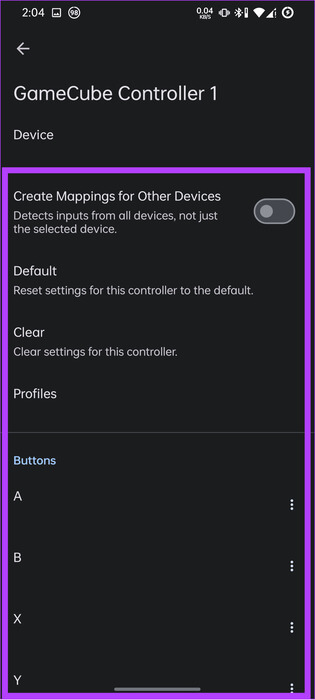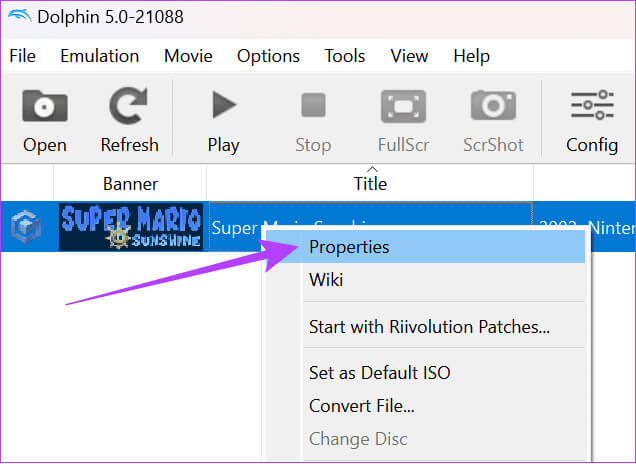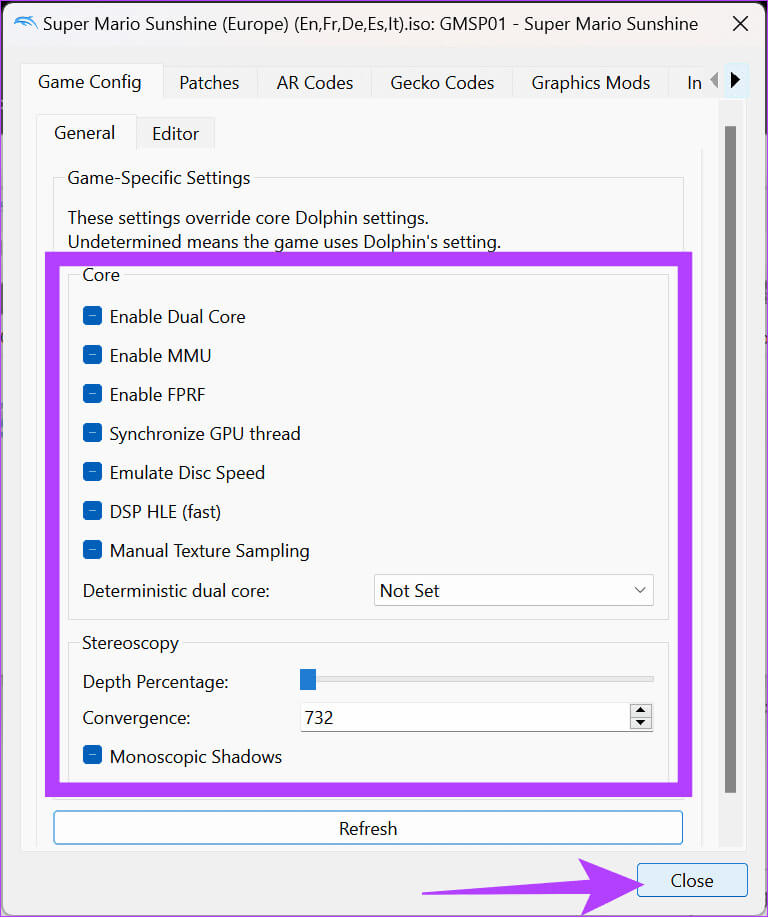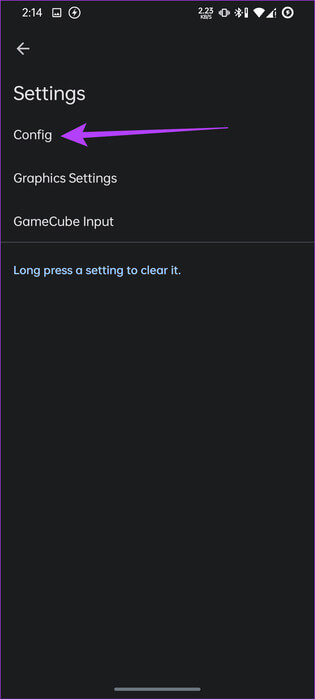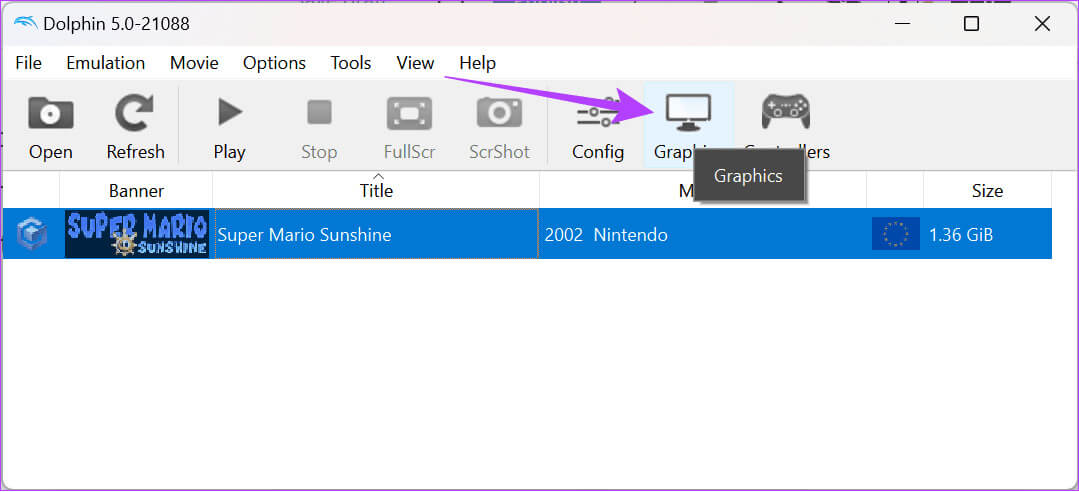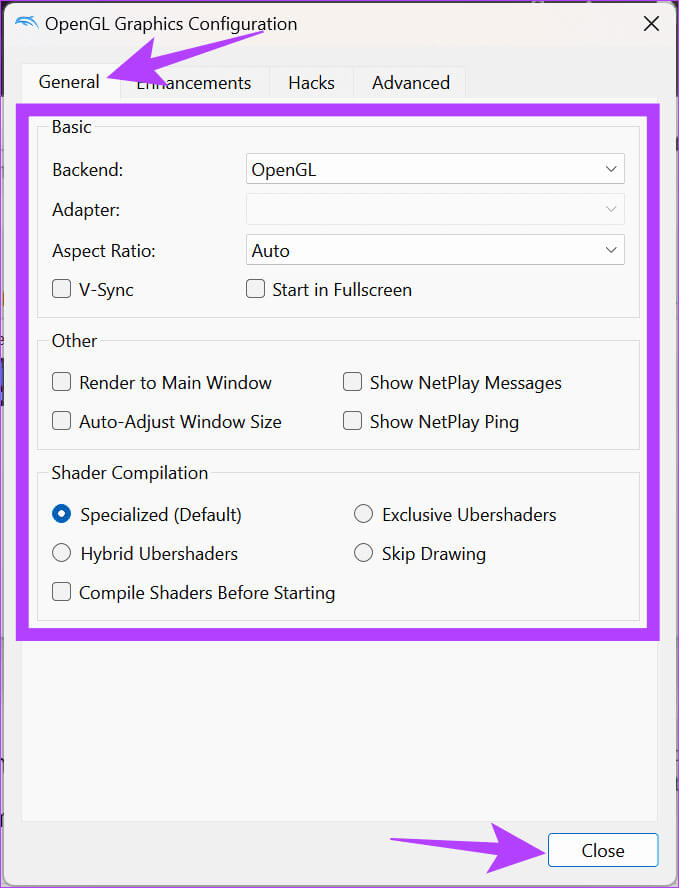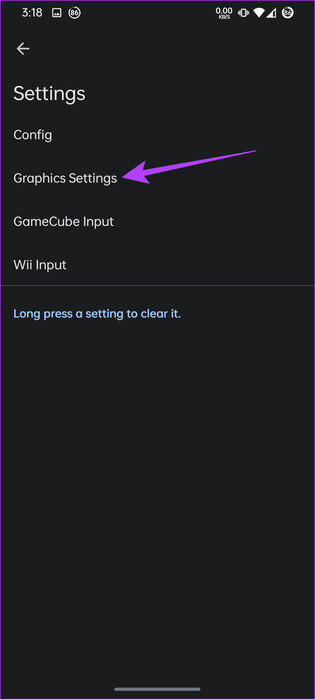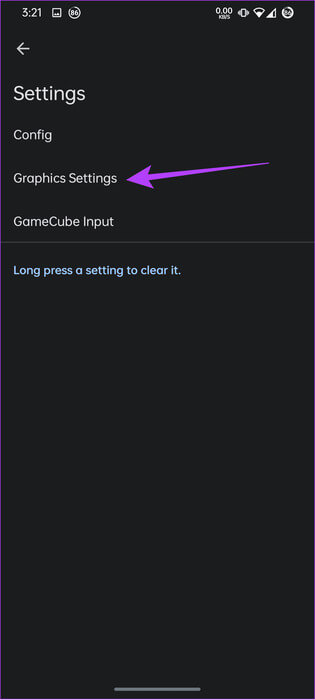गेम कैसे प्राप्त करें और उन्हें डॉल्फिन एमुलेटर में कैसे जोड़ें
हममें से लगभग सभी ने गेमक्यूब और Wii के साथ खेला है या शायद कभी-कभी इसके बारे में सुना है। क्या होगा यदि आप इन कंसोल से अपने पसंदीदा गेम फिर से अपने पीसी या एंड्रॉइड स्मार्टफोन पर खेल सकें? हां, डॉल्फिन एम्यूलेटर की मदद से आप ऐसा कर सकते हैं। बस गेम को डॉल्फिन एमुलेटर में जोड़ें और उन्हें खेलना शुरू करें। यहां बताया गया है कि डॉल्फिन एम्यूलेटर में गेम कैसे प्राप्त करें और जोड़ें।
इस गाइड में, हम आपको दिखाएंगे कि डॉल्फिन एमुलेटर में गेम कैसे प्राप्त करें और जोड़ें, साथ ही इसे सेट अप करने में भी आपकी सहायता करेंगे। भले ही आप तकनीकी व्यक्ति नहीं हैं, आप इन चरणों का पालन कर सकते हैं और अपने पसंदीदा क्लासिक गेम खेलने का आनंद ले सकते हैं।
ध्यान दें: Google Play गेम्स का उपयोग करके पीसी पर एंड्रॉइड गेम्स कैसे खेलें
डॉल्फिन एम्यूलेटर क्या है
हो सकता है कि आप में से कुछ लोग इसे पहली बार सुन रहे हों और सोच रहे हों कि एमुलेटर क्या है। एमुलेटर एक प्रोग्राम है जो एक सिस्टम को दूसरे ऑपरेटिंग सिस्टम का अनुकरण या व्यवहार करने की अनुमति देता है। इसके साथ, आप आवश्यक सॉफ़्टवेयर या हार्डवेयर के बिना अपने सिस्टम पर असंगत एप्लिकेशन चला सकते हैं।
डॉल्फिन एमुलेटर के लिए, यह पुराने निनटेंडो गेम कंसोल का अनुकरण करता है: गेमक्यूब और Wii। उपयोगकर्ताओं को इन कंसोल से शीर्षक खेलने की अनुमति देने के अलावा, डॉल्फिन उपयोगकर्ताओं को ग्राफिक्स को अपग्रेड करने, पीसी या हैंडहेल्ड नियंत्रकों के साथ संगतता जोड़ने और यहां तक कि कई आधुनिक सुविधाओं का समर्थन करने की अनुमति देता है।
सलाह: बेहतरीन ऑनलाइन बोर्ड गेम जिन्हें आप दोस्तों और परिवार के साथ आज़मा सकते हैं
विंडोज़ और मैक पर डॉल्फिन एमुलेटर का उपयोग कैसे करें
आपके सिस्टम पर डॉल्फिन एमुलेटर सेट करना आसान है। आधिकारिक वेबपेज से एप्लिकेशन डाउनलोड और इंस्टॉल करें। डॉल्फिन एम्यूलेटर के आधिकारिक डाउनलोड पेज पर जाने के लिए आप नीचे दिए गए लिंक का उपयोग कर सकते हैं। अपनी पसंद का उपकरण चुनें और डाउनलोड लिंक पर क्लिक करें। हम परीक्षण संस्करण डाउनलोड करने का सुझाव देते हैं।
नोट: कुछ विंडोज़ उपयोगकर्ताओं को डॉल्फिन एमुलेटर चलाने के लिए विजुअल स्टूडियो 64 के लिए विजुअल सी++ पुनर्वितरण योग्य के 2022-बिट संस्करण को स्थापित करने की आवश्यकता हो सकती है। आप उसी पेज पर डाउनलोड लिंक पा सकते हैं। यदि आपने विंडोज़ को नवीनतम संस्करण में अपडेट किया है, तो आपको ऐसा करने के लिए प्रेरित नहीं किया जाएगा।
एक बार इंस्टॉलर डाउनलोड हो जाने पर, इसे खोलें, ऑन-स्क्रीन निर्देशों का पालन करें, आवश्यक अनुमतियां दें और फिर अपने सिस्टम पर डॉल्फिन एमुलेटर इंस्टॉल करें।
विंडोज़ और मैक पर डॉल्फिन एमुलेटर गेम डाउनलोड करें
एक बार एमुलेटर इंस्टॉल हो जाने पर, एमुलेटर में गेम जोड़ने के लिए इन चरणों का पालन करें:
प्रश्न 1: खुला हुआ डॉल्फिन एमुलाtया और क्लिक करें कॉन्फिग।
प्रश्न 2: टैब चुनें "ट्रैक" और क्लिक करें "योग"।
चरण 3: अपने गेम वाले फ़ोल्डर का चयन करें और क्लिक करें फोल्डर का चयन करें.
युक्ति: यदि आपके पास एकाधिक शीर्षक हैं, तो एक ही फ़ोल्डर में एकाधिक शीर्षक रखना एक अच्छा विचार है, क्योंकि इससे गेम लोड करना आसान हो जाता है।
प्रश्न 4: अब, बंद करें पर क्लिक करें, उसके बाद अपडेट इन पर क्लिक करें मुख्य खिड़की. इसके साथ, आप फ़ोल्डर से गेम देखेंगे।
प्रश्न 5: गेम को अंदर खेलने के लिए उस पर डबल क्लिक करें डॉल्फिन एमुलेटर। अब, गेम खेलते समय अपनी प्रगति को सहेजने के लिए आगे बढ़ें।
चरण 6: पर थपथपाना अनुकरण मुख्य मेनू में और चयन करें राज्य बचाओ। सुनिश्चित करें कि गेम अभी भी चल रहा है.
प्रश्न 7: यहां से चुनें मार्ग जहां आप गेम को सेव करना चाहते हैं.
अब, गेम को लोड करने के लिए, इम्यूलेशन > लोड स्टेट पर क्लिक करें और वह फ़ाइल प्रकार चुनें जिसे आप लोड करना चाहते हैं।
एंड्रॉइड पर डॉल्फिन एमुलेटर का उपयोग कैसे करें
इस गाइड को लिखने तक, डॉल्फिन एमुलेटर केवल एंड्रॉइड के लिए उपलब्ध है और यदि आप इसे अपने डिवाइस पर डाउनलोड और इंस्टॉल करना चाहते हैं, तो आप इसे नीचे दिए गए लिंक या आधिकारिक वेबसाइट से इसकी एपीके फ़ाइल का उपयोग करके प्ले स्टोर से डाउनलोड कर सकते हैं:
प्ले स्टोर से डॉल्फिन एमुलेटर प्राप्त करें
डॉल्फिन एम्यूलेटर डाउनलोड करें (एपीके)
एंड्रॉइड पर डॉल्फिन एमुलेटर गेम प्राप्त करें
अब जब आपने डॉल्फिन एमुलेटर डाउनलोड और सेटअप कर लिया है, तो आइए देखें कि प्लेटफ़ॉर्म पर गेम कैसे जोड़ें।
प्रश्न 1: खुला हुआ डॉल्फिन एमुलेटर फिर दबायें "गेम जोड़ें"।
प्रश्न 2: खुला हुआ फ़ोल्डर और दबाएं इस फ़ोल्डर का प्रयोग करें. क्लिक अनुमति देना पुष्टि के लिए।
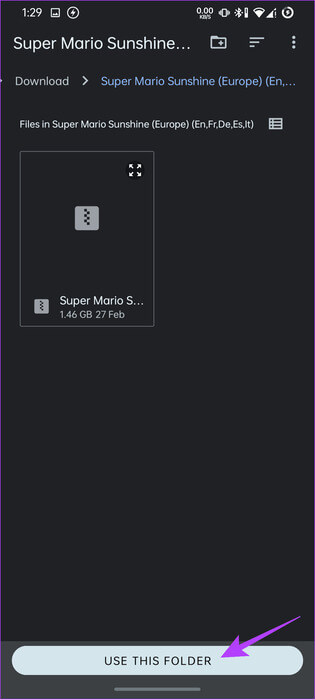
चरण 3: अब, दबाएँ खेल कि आप डॉल्फ़ के भीतर दौड़ना चाहते हैंin एमुलेटर।
आप अपनी प्रगति को सहेजने के लिए गेम में डिफ़ॉल्ट सेव विकल्पों का उपयोग कर सकते हैं।
डॉल्फ़िन एम्यूलेटर के लिए नियंत्रक कैसे सेट करें
डॉल्फिन एमुलेटर के साथ खेले जा सकने वाले गेम विभिन्न उपकरणों के लिए हैं। इसलिए, यह बेहतर होगा कि आप अपने लिए उपयुक्त कोई चीज़ ढूंढने के लिए नियंत्रणों के साथ खेलें।
कंप्यूटर पर
आप एमुलेटर के साथ अपने किसी भी Xbox या PlayStation नियंत्रक का उपयोग कर सकते हैं, और यदि आपके पास Wii रिमोट है, तो आप इसे अपने कंप्यूटर के साथ उपयोग कर सकते हैं। एक बार जब आपका नियंत्रक या कीबोर्ड कनेक्ट हो जाए, तो इसे कॉन्फ़िगर करने का तरीका यहां बताया गया है:
प्रश्न 1: का पता लगाने नियंत्रकों के मुख्य मेनू में डॉल्फिन एमुलेटर खुल जाना नियंत्रक कॉन्फ़िगरेशन विंडो.
यहां, आप दो अनुभाग देख सकते हैं: एक गेमक्यूब पोर्ट को नियंत्रित करने के लिए और दूसरा Wii पोर्ट को नियंत्रित करने के लिए।
प्रश्न 2: जोड़ें नियंत्रण विभाग आपके द्वारा ड्रॉप डाउन मेनू चुनें किसी भी पोर्ट विकल्प के आगे।
चरण 3: एक बार कंट्रोलर जुड़ने के बाद, क्लिक करें "गठन" आवश्यक परिवर्तन करने के लिए.
प्रश्न 4: आवश्यक परिवर्तन करें और क्लिक करें "बंद करे"।
यदि आवश्यक हो, तो आप प्रोफ़ाइल विकल्पों का उपयोग करके उन्हें सहेजकर एक पोर्ट के भीतर एकाधिक कॉन्फ़िगरेशन सहेज सकते हैं। फिर आप प्रत्येक पोर्ट के लिए एक विशिष्ट प्रकार की प्रोफ़ाइल चुन सकते हैं।
एंड्रॉइड पर स्क्रीन नियंत्रण पर अनुकूलन
प्रश्न 1: खुला हुआ डॉल्फिन एमुलेटर और जहां चाहें वहां गेम खेलें नियंत्रण कॉन्फ़िगर करें.
प्रश्न 2: एक बार जब गेम लोड होना शुरू हो जाए, तो एमुलेटर नियंत्रण दिखाने के लिए स्क्रीन के बाईं ओर से स्वाइप करें।
चरण 3: एइस पर दबाव नियंत्रण ओवरले में.
प्रश्न 4: यहां से चुनें अभिन्यास संपादित करें.
टिप: यदि आप स्केल और अपारदर्शिता को और अधिक समायोजित करना चाहते हैं, तो नियंत्रण समायोजित करें चुनें और आवश्यक परिवर्तन करने के बाद ओके पर क्लिक करें।
प्रश्न 5: अब, आप अपनी पसंद के अनुसार बटनों के बीच नेविगेट कर सकते हैं। एक बार जब आप अपने चयन से संतुष्ट हो जाएं, तो क्लिक करें यह पूरा हो गया था।
ऑन-स्क्रीन नियंत्रणों को छिपाने के लिए, टॉगल नियंत्रणों पर क्लिक करें और फिर उन सभी बटनों का चयन रद्द करें जिन्हें आप हटाना चाहते हैं। हालाँकि, आप गेम केवल तभी खेल सकते हैं जब आप नियंत्रण सक्षम करते हैं या कंसोल से कनेक्ट होते हैं।
एंड्रॉइड के लिए डॉल्फिन एमुलेटर में हार्डवेयर नियंत्रक कॉन्फ़िगर करें
जैसा कि आपने देखा, आप एक बाहरी नियंत्रक भी जोड़ सकते हैं और डॉल्फिन एमुलेटर पर गेम खेल सकते हैं। अपने बाहरी नियंत्रक को कॉन्फ़िगर करने का तरीका यहां बताया गया है:
प्रश्न 1: खुला हुआ डॉल्फिन एमुलेटर और दबाएं सेटिंग्स बटन (कॉग व्हील आइकन)।
प्रश्न 2: बीच चयन गेमक्यूब का परिचय أو Wii का परिचय (हम चुनते हैं खेल घन)। आपको अपने इच्छित पोर्ट के आधार पर प्रत्येक विकल्प को कॉन्फ़िगर करना होगा।
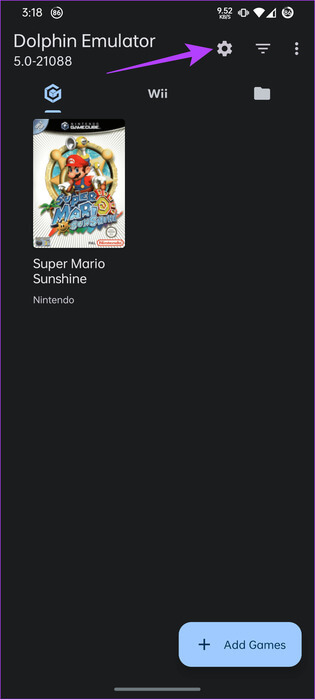
चरण 3: आप जो भी स्लॉट चाहते हैं उस पर क्लिक करें कंसोल जोड़ें इसमें और चुनें नियंत्रक प्रकार. इसे अनुकूलित करने के लिए टैप करें सेटिंग्स बटन.
प्रश्न 4: यहां, प्रत्येक को अनुकूलित करें गेमक्यूब इनपुट.
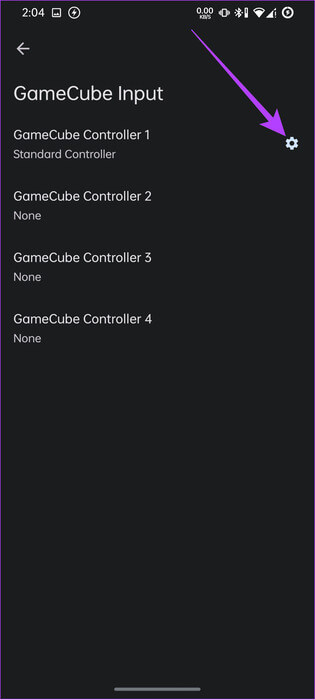
प्रश्न 5: एक बार जब आपका काम पूरा हो जाए, तो आप वापस आ सकते हैं। अपडेट करेंगे समायोजन तुरंत।
गेम कॉन्फ़िगरेशन को कैसे समायोजित करें
डॉल्फ़िन एमुलेटर उपयोगकर्ताओं को गेम कॉन्फ़िगरेशन को समायोजित करने और यहां तक कि गेम को अपग्रेड करने की भी अनुमति देता है। यहां एमुलेटर में गेम कॉन्फ़िगरेशन को बदलने का तरीका बताया गया है।
कंप्यूटर पर
प्रश्न 1: खुला हुआ डॉल्फिन एमुलेटर जो गेम आप चाहते हैं उस पर राइट क्लिक करें इसके कॉन्फ़िगरेशन को अनुकूलित करें.
प्रश्न 2: का चयन करें विशेषताएं।
चरण 3: यहाँ, चुनें गेम कॉन्फ़िगरेशन, और फिर आप कर सकते हैं आवश्यक परिवर्तन करें.
युक्ति: यदि आप कुछ चीट कोड प्राप्त करना चाहते हैं, तो एआर कोड चुनें, और फिर आप आवश्यक चीट कोड सक्षम कर सकते हैं। आप गेम को अपनी प्राथमिकताओं के अनुसार समायोजित करने के लिए इस विंडो के आसपास भी खेल सकते हैं।
प्रश्न 4: एक बार जब आप सभी आवश्यक परिवर्तनों से संतुष्ट हो जाएं, तो क्लिक करें बंद करे।
एंड्रॉइड पर
प्रश्न 1: खुला हुआ डॉल्फिन एमुलेटर जिस गेम को आप कॉन्फ़िगर करना चाहते हैं उस पर क्लिक करके रखें। संपादित करें चुनें खेल सेटिंग्स.
प्रश्न 2: पर क्लिक करें कॉन्फ़िगर करें, यहां आप फिर प्रत्येक विकल्प चुन सकते हैं आवश्यक परिवर्तन करें.
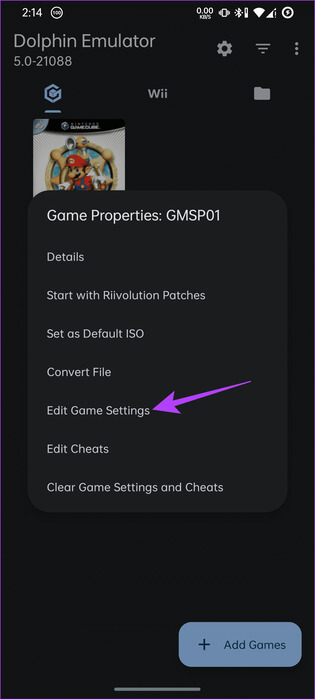
हम प्रत्येक विकल्प को तलाशने का सुझाव देते हैं ताकि आप अपनी आवश्यकताओं के अनुसार बदलाव कर सकें।
डिस्प्ले सेटिंग्स को कैसे समायोजित करें
डॉल्फिन एमुलेटर में खेले जा सकने वाले गेम गेमक्यूब और Wii जैसे पुराने कंसोल के लिए विकसित किए गए थे। इसलिए, इसे आधुनिक पीसी या स्मार्टफ़ोन पर चलाने से ग्राफ़िक्स विकृत हो सकते हैं या उनका आकार बदल सकता है। आप ड्राइंग सेटिंग्स को समायोजित करके इन समस्याओं को ठीक कर सकते हैं।
कंप्यूटर पर
प्रश्न 1: खुला हुआ डॉल्फिन एमुलेटर और क्लिक करें ग्राफिक्स।
प्रश्न 2: यहाँ, चुनें सामान्य टैब और आवश्यक परिवर्तन करें.
चरण 3: एक बार जब आप परिवर्तनों से संतुष्ट हो जाएं, तो क्लिक करें "बंद करे"।
आप अन्य टैब पर आवश्यक परिवर्तन करना जारी रख सकते हैं. हालाँकि, इन सेटिंग्स को लागू करने पर कुछ गेम समस्याएँ पैदा कर सकते हैं, इसलिए आपको व्यक्तिगत लॉन्च पर उन्हें बदलना पड़ सकता है।
एंड्रॉइड पर
प्रश्न 1: खुला हुआ डॉल्फिन एमुलेटर और .बटन दबाएं समायोजन ऊपर।
प्रश्न 2: का चयन करें إعدادات चित्र बनाएं और आवश्यक परिवर्तन करें।
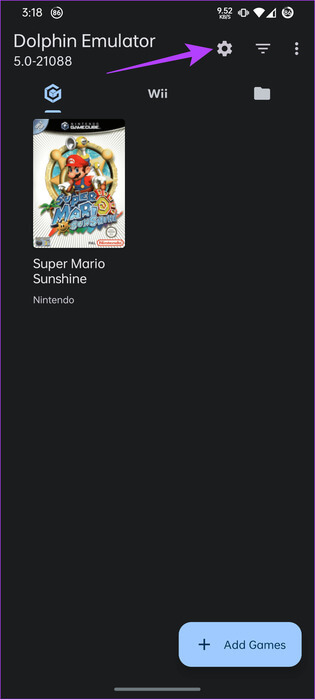
यदि आप किसी विशिष्ट गेम के आधार पर ग्राफिकल समायोजन करना चाहते हैं:
प्रश्न 1: चुनने के लिए गेम को दबाकर रखें गेम सेटिंग संपादित करें.
प्रश्न 2: का चयन करें ग्राफिक्स सेटिंग्स फिर आवश्यक परिवर्तन करें.
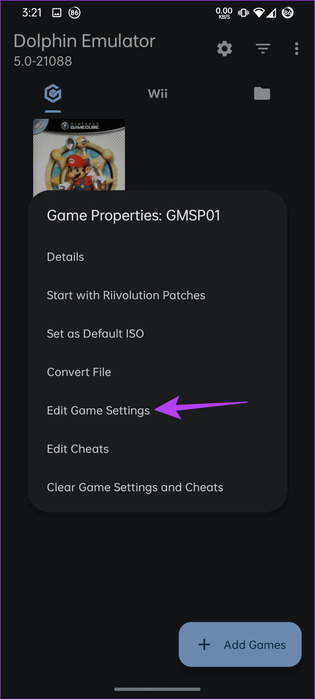
एक बार जब आप परिवर्तनों से संतुष्ट हो जाएं, तो वापस जाएं और सेटिंग्स तुरंत लागू हो जाएंगी।
अख़बार
1. क्या पोर्ट गेम खेलना गैरकानूनी है?
उत्तर: नहीं। हालाँकि पोर्ट पर कोई भी गेम खेलना गैरकानूनी नहीं है, लेकिन ऐसे गेम वितरित करना अक्सर अवैध माना जाता है।
पुराने गेम को नए ज़माने के कंसोल में शामिल करें
गेम प्राप्त करने और उन्हें डॉल्फिन एमुलेटर में जोड़ने की क्षमता के साथ, आप बिना किसी समस्या के इन पुराने गेम को फिर से देख सकते हैं। साथ ही, गेमिंग के लिए सर्वश्रेष्ठ मिनी पीसी देखें। हैप्पी गेमिंग!